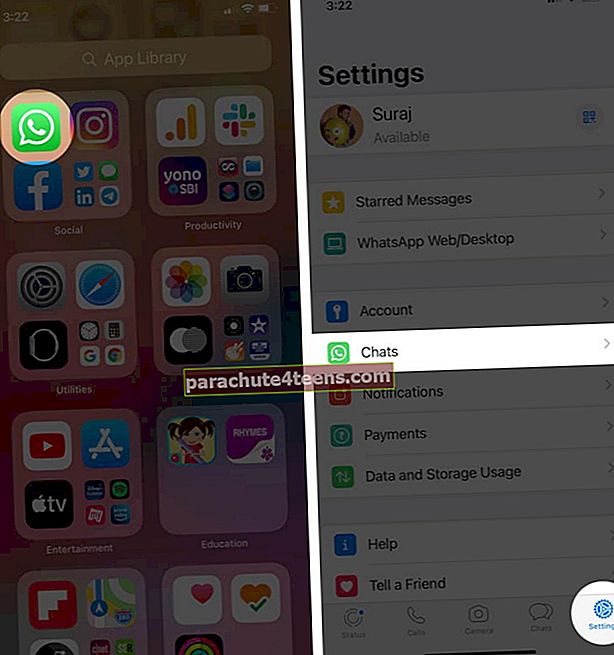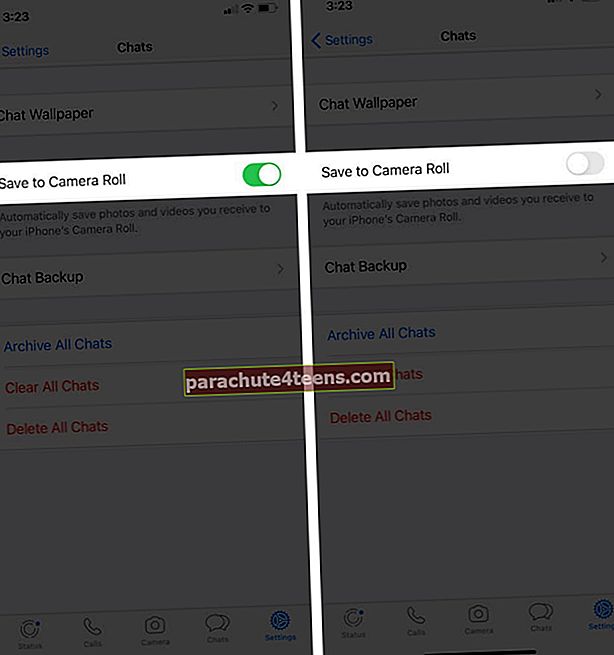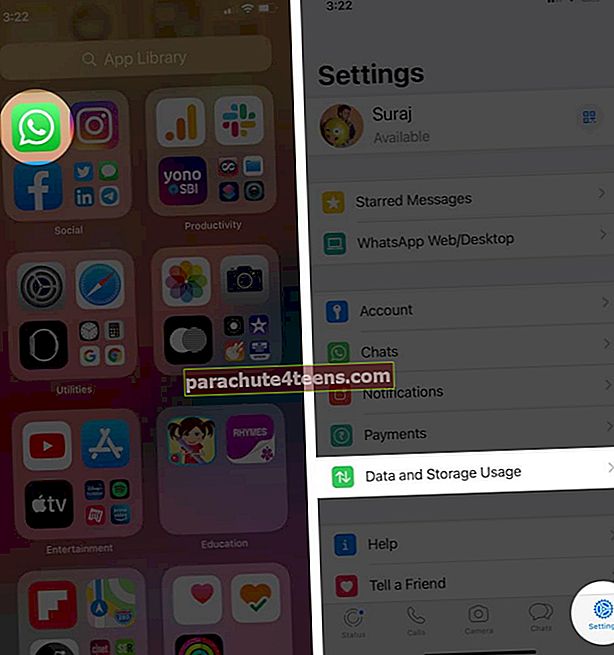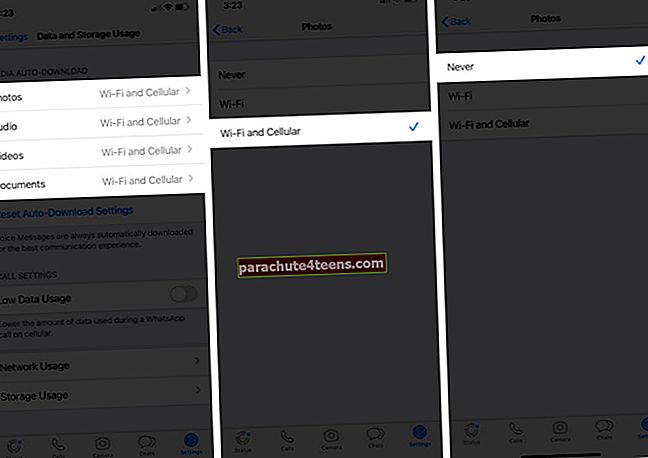Kun sinulla on paljon ystäviä WhatsAppissa, chat-kirjastosi on yleensä täynnä tekstejä, mediatiedostoja ja tarroja. Tekstiviestit eivät vie paljon tilaa iPhonen tallennustilassasi. Mutta kuvat ja videot vievät huomattavan määrän tilaa kamerarullassasi, varsinkin jos olet osa chat-ryhmien joukkoa. Jos olet kyllästynyt tiedostojen poistamiseen kamerarullalta ja olet huolissasi liiallisesta mobiilidatan käytöstä, anna minun auttaa sinua lopeta WhatsApp tallentamasta valokuvia ja videoita iPhone-kamerarullalle.
- Kuinka lopettaa WhatsAppin automaattinen kuvien ja videoiden tallentaminen iPhonessa
- Kuinka pysäyttää WhatsAppin automaattinen latausmedia iPhonessa
Kuinka lopettaa WhatsAppin automaattinen kuvien ja videoiden tallentaminen iPhonessa
- Avata WhatsApp iPhonellasi.
- Napauta asetukset näytön oikeasta kulmasta.
- Mennä Chatit.
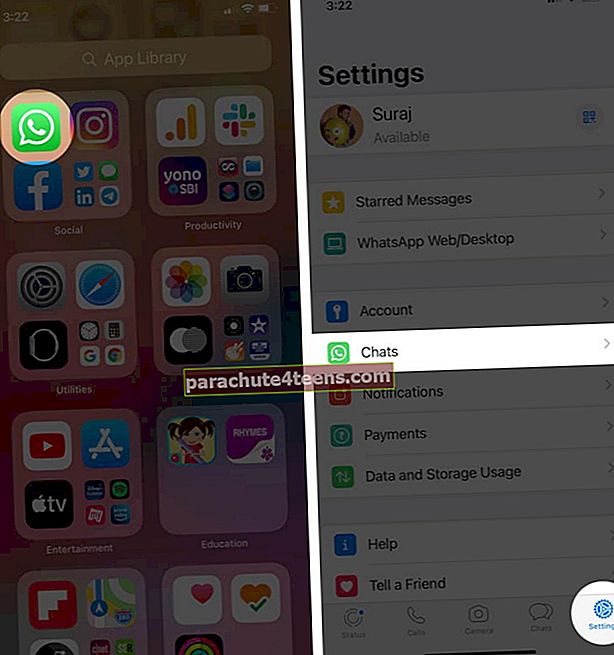
- Sammuta Tallenna kamerarullalle vaihda.
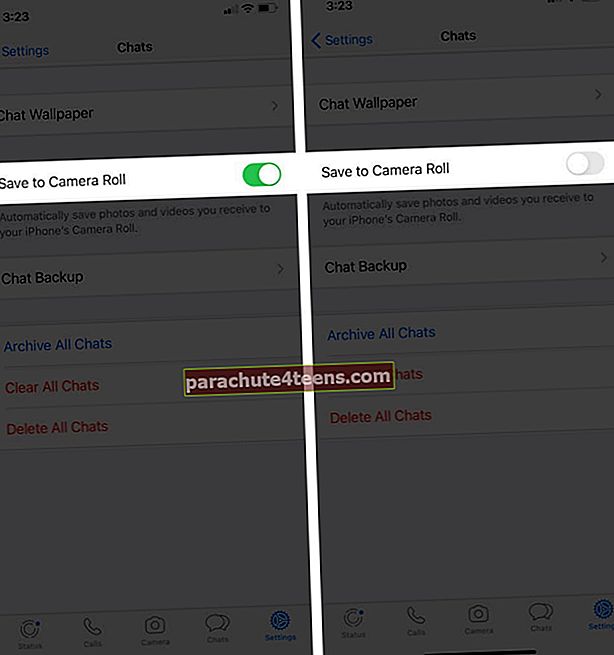
Tämä vaihtoehto toimii parhaiten, kun haluat tarkastella jokaista sinulle lähetettyä mediatiedostoa WhatsApp-keskusteluissa, mutta et halua tallentaa sitä Kuvat-sovellukseen.
merkintä: Jos haluat tallentaa tietyn WhatsApp-valokuvan tai -videon, lue yksityiskohtainen opas.
Kuinka pysäyttää WhatsAppin automaattinen latausmedia iPhonessa
- Avaa WhatsApp → Siirry asetukset.
- Näpäytä Tietojen ja tallennustilan käyttö.
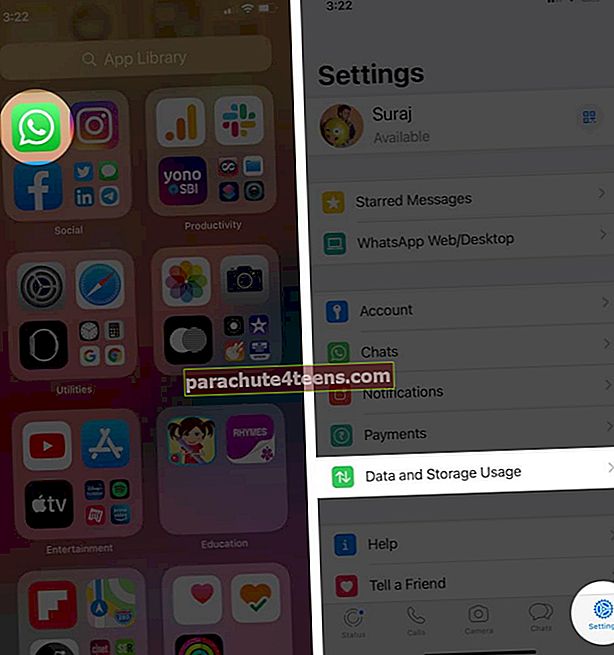
- Valitse haluamasi vaihtoehto kaikista 4 medialuettelosta Valokuvat, ääni, video ja asiakirjat.
- Valita Ei koskaan 3 vaihtoehdosta, jotka näyttävät pysäyttävän WhatsAppin mediatiedostojen automaattisen lataamisen iPhoneen.
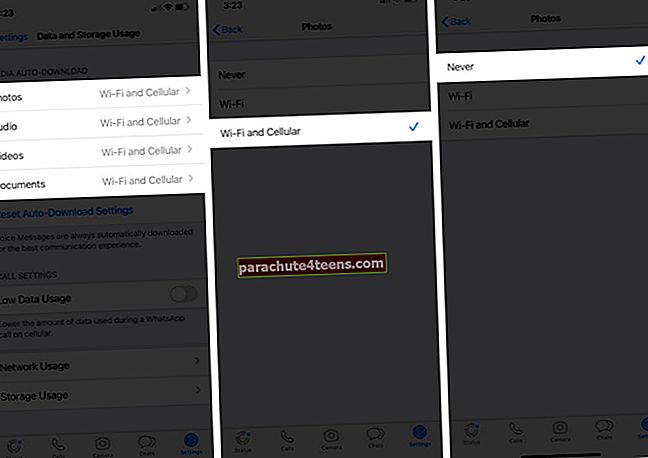
Jos olet huolissasi sekä tallennustilasta että mobiilidatan käytöstä, voit hyödyntää tätä vaihtoehtoa, joka toimii lopullisena ratkaisuna. Kun olet valinnut Ei koskaan -vaihtoehdon, voit ladata sinulle tärkeän mediatiedoston.
Mutta siinä tapauksessa tallennustila ei ole sinun huolesi, voit ottaa sen käyttöön ”Wi-Fi” mahdollisuus ladata media automaattisesti, kun sitä käytetään Wi-Fi-yhteydellä.

Kirjautua ulos
Kuten jokapäiväiset WhatsApp-käyttäjät, tiedämme, että kaikki mediatiedostot eivät ole meille merkityksellisiä millään tavalla. Ne eivät ole hyödyllisiä eivätkä viihdyttäviä. Joten jos joudut valitsemaan yhden vaihtoehdon molemmista, mitä haluaisit? Pudota meille kommentti siitä täällä.
Älä myöskään unohda tarkistaa näitä pikalinkkejä:
- Kuinka kirjoittaa lihavoitua, kursivoitua, yliviivattua WhatsAppissa iPhonessa
- Kuinka ottaa WhatsApp Web Dark -tila käyttöön
- WhatsApp-tietojen tallennustilan tyhjentäminen iPhonessa
- 26 hienoa WhatsApp-vinkkiä ja vihjeitä iPhonelle